
На рынке доступно множество различных видеокамер, многие из которых имеют различные функции записи. Некоторые камеры записывают на карту памяти или записываемый DVD, в то время как другие используют цифровую ленту или внутренний жесткий диск. Независимо от того, как записывает ваша видеокамера, вы можете просто отображать свое видео, не редактируя его. Хотя вы можете сделать это на телевизоре, проектор может обеспечить более крупное изображение.
Шаг 1
Подключите кабель 3,5 мм-RCA к разъему 3,5 мм видеокамеры. У большинства фотоаппаратов это есть. Порт видеокамеры такого же размера, как порт для наушников. Он позволяет подключать аудио и видео с камеры к телевизору или, в данном случае, к видеопроектору.
Шаг 2
Подключите желтый кабель RCA к желтому порту RCA на видеопроекторе. Если есть красный и белый порты, подключите также красный и белый кабели. Эти кабели обеспечивали звук для видеокамеры. Некоторые проекторы не поддерживают воспроизведение звука, и в этом случае необходимо подключить красный и белый аудиокабели к порту «Audio In» стереосистемы.
Шаг 3
Включите видеокамеру и установите ее на «Видеомагнитофон».
Шаг 4
Включите видеопроектор и нажмите кнопку «Меню». В меню вы найдете «Video In» (или что-то подобное, в зависимости от вашей марки и модели). Выберите это, чтобы отобразить все возможные варианты на вашем проекторе.
Шаг 5
Прокрутите доступные варианты, пока не будет проецироваться контент с видеокамеры. Отсюда вы можете начать воспроизведение с видеокамеры.
Вещи, которые вам понадобятся
- Видеокамера
- Видео проектор
- Кабель 3,5 мм-RCA
Кончик
Если вы используете стереосистему для воспроизведения звука, вы хотите настроить стереосистему на «Aux». Это воспроизводит контент, поступающий в стерео из внешнего источника. Вы регулируете громкость контента так же, как и с любым другим музыкальным контентом.
- 08/12/2021
- 0
- КакТехническая поддержка
Категории
- Путешествовать
- Развлекательная программа
- Гиды по подаркам
- Что в потоковом режиме
- Магазин
- Технически для родителей
- Умная жизнь
- Технические игрушки
- По дому
- Продуктивность
- Как
- Экономная техника
- Прохладный
- Разное
- Семья
- Домашние питомцы
- Игрушки
- Воспитание
- Умный дом
- Социальные медиа
- Классные приложения
- Смартфоны
- Безопасность в сети
- Гаджеты
- Образование
- Техническая поддержка
- Отзывы
Недавний
Как увеличить объем памяти компьютера
«Емкость хранилища» означает общий размер жестк.

Скрытая камера своими руками из старого телефона — How to make Spy mini USB Camera at Home
Как получить строку сообщества SNMP в Linux
Кредит изображения: Ник Уайт / DigitalVision / .

Как удалить записи на DVR
Пульт от телевизора в руке Кредит изображения.
Источник: mostathmr.com
Как вывести изображение с IP-камеры на телевизор?
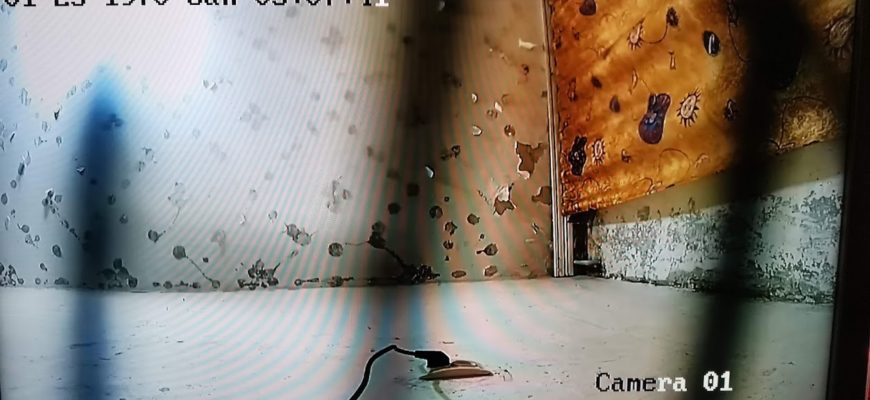
Видеонаблюдение
Просмотров 100к. Опубликовано 10.12.2020 Обновлено 15.09.2022
В одном из комментариев к статье Отвязка камер от Ростелеком (DS-I120, DS-I122) камрад Сергей поинтересовался: “А существует ВЕБ-компонента для Андроида?”. Мне самому такая мысль вообще в голову не приходила. Профессиональная деформация, видимо. Потому, что система видеонаблюдения должна быть полноценной системой видеонаблюдения. Но, как показывает практика, не всегда это необходимо.
В ряде случаев, в каких-то точках, достаточно только отображения картинки, а работа с архивом осуществляется уже с компьютера, смартфона или планшета. В данной статье рассмотрим пример, когда нужно увидеть картинку с IP-камеры на экране телевизора. Для определённости, будем рассматривать камеры HiWatch DS-I120/I122, хотя предложенный способ универсален.
Подходящие устройства
На обычном телевизоре, даже с базовыми “умными” функциями, сделать это не получится. Даже, если в прошивке телевизора присутствует браузер. Браузер то есть, но он не умеет обрабатывать динамическое содержимое. Для этого нужны ActiveX-компоненты, а значит Internet Explorer и, соответственно, Windows.
SmartTV
Для того, чтобы таки увидеть картинку с камеры, потребуется, так называемый, SmartTV с операционной системой на базе Android. В ОС телевизора должна присутствовать возможность установки приложений из репозитория, в котором должен быть проигрыватель, умеющий воспроизводить RTSP-поток.
Android-приставка
Если телевизор не smart или smart, но не очень, то существует обходной вариант – Android-ТВ-приставка. Это медиацентр, на базе Android, заточенный под воспроизведение контента, в том числе и потокового. Не знаю, умеют ли подобные приставки воспроизводить RTSP из коробки, но это и не обязательно. Есть ведь VLC!
VLC — бесплатный и свободный кросс-платформенный медиаплеер и медиаплатформа с открытым исходным кодом. VLC воспроизводит множество мультимедийных файлов, а также DVD, Audio CD, VCD и сетевые трансляции.
VLC умеет воспроизводить RTSP-потоки лучше многих и некоторые системы видеонаблюдения, а может и все, используют его исходный код в своих разработках или используют не код, а целые библиотеки.
AppleTV
У меня под рукой Android-ТВ-приставки нет, но зато есть старенький AppleTV. Большой разницы нет, т.к. VLC работает на многих платформах. На AppleTV его тоже можно установить из Apple Store. У меня он уже был установлен, поскольку пользуюсь им для просмотра фильмов с компьютера.
Осталось только поискать в нём интересующую нас функцию. И она там есть!
Итак, запускаем VLC, заходим в раздел Сетевой ресурс и вбиваем там строку RTSP для нашей камеры. Что такое RTSP и, какие RTSP URL бывают, рассказано в статье RTSP URL для подключения IP-камер. Для первого потока камер HiWatch строка RTSP выглядит так:
На телевизоре это выглядит вот так (в комнате ремонт, камера DS-I122 лежит на полу):
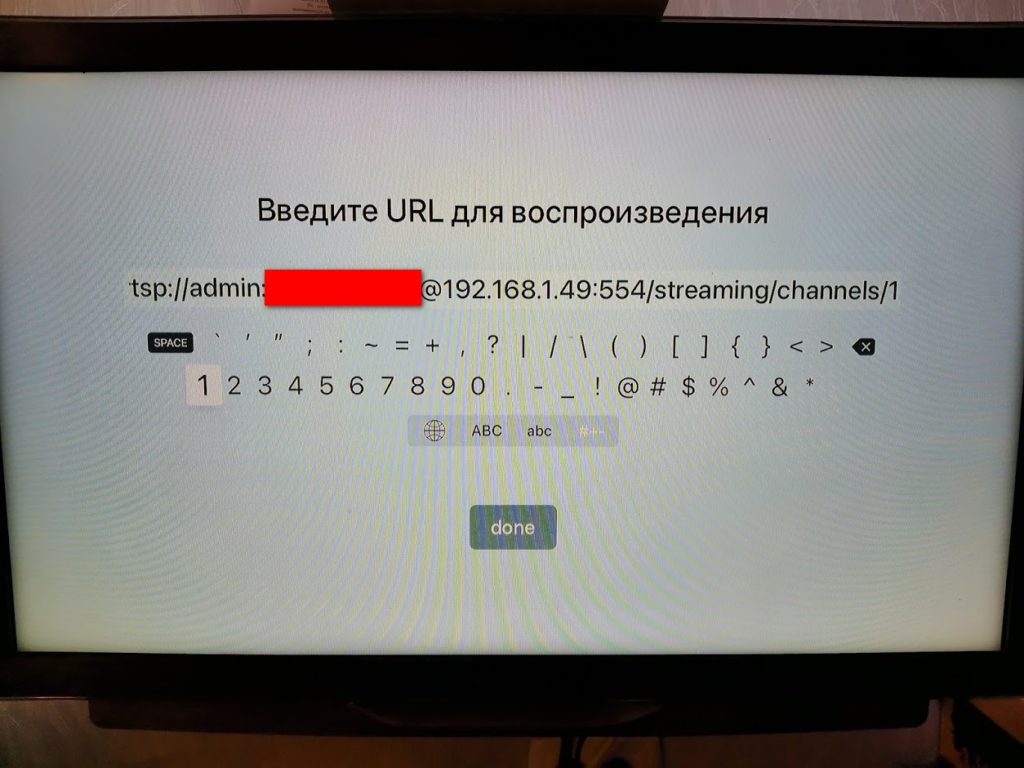
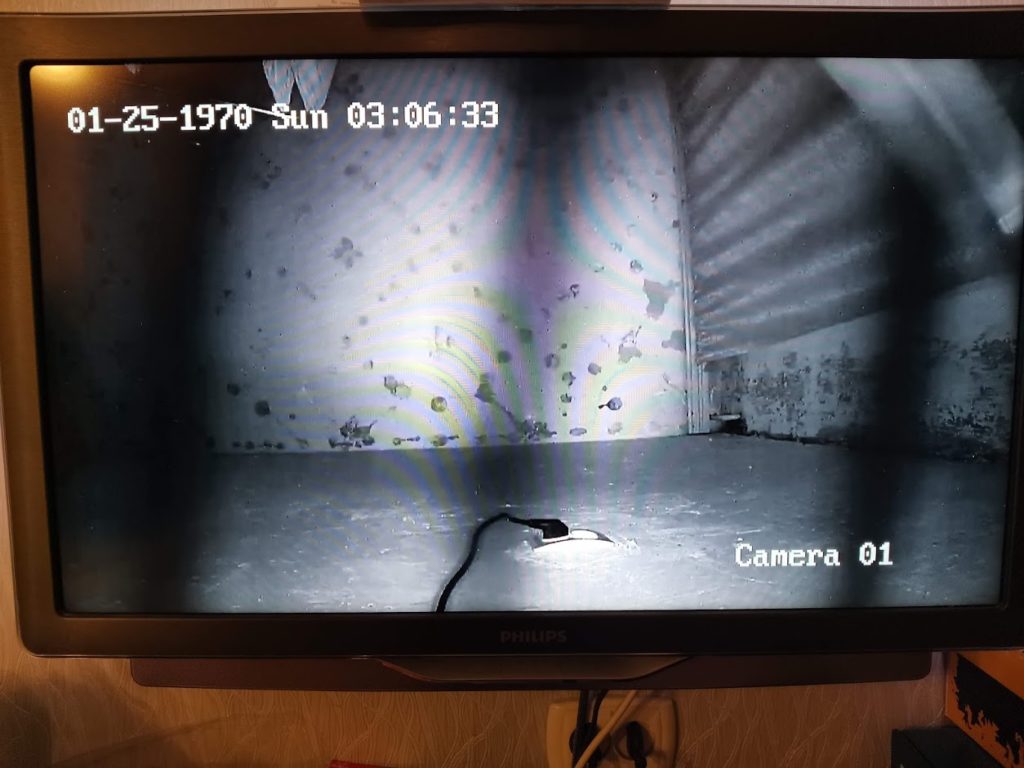
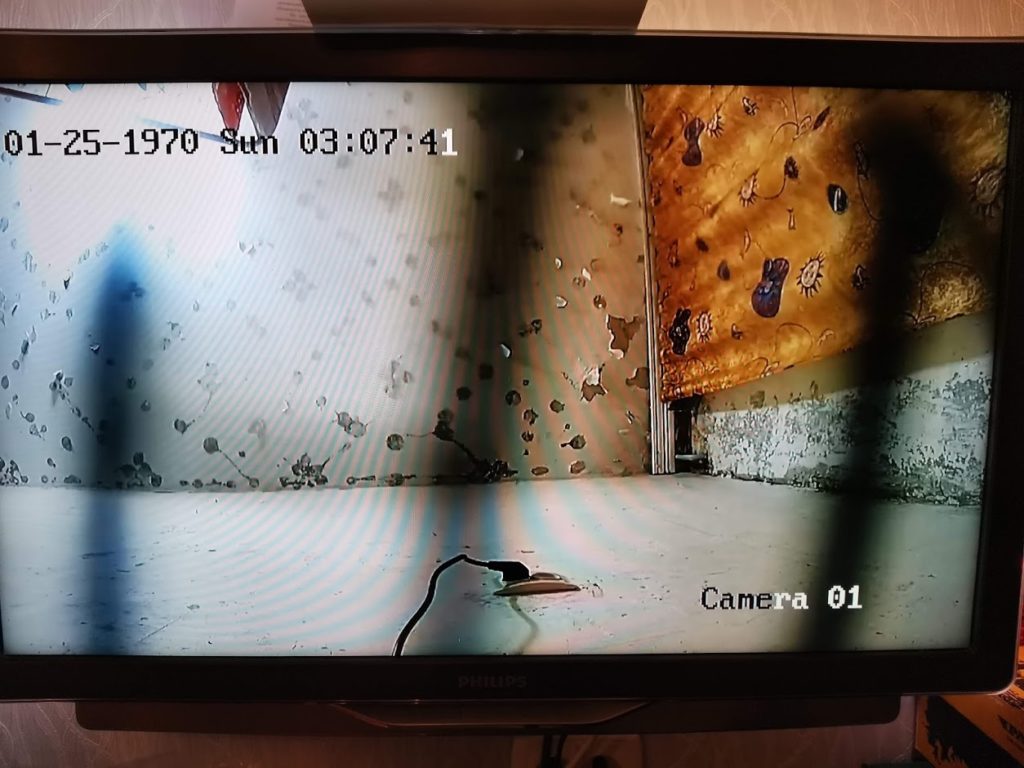
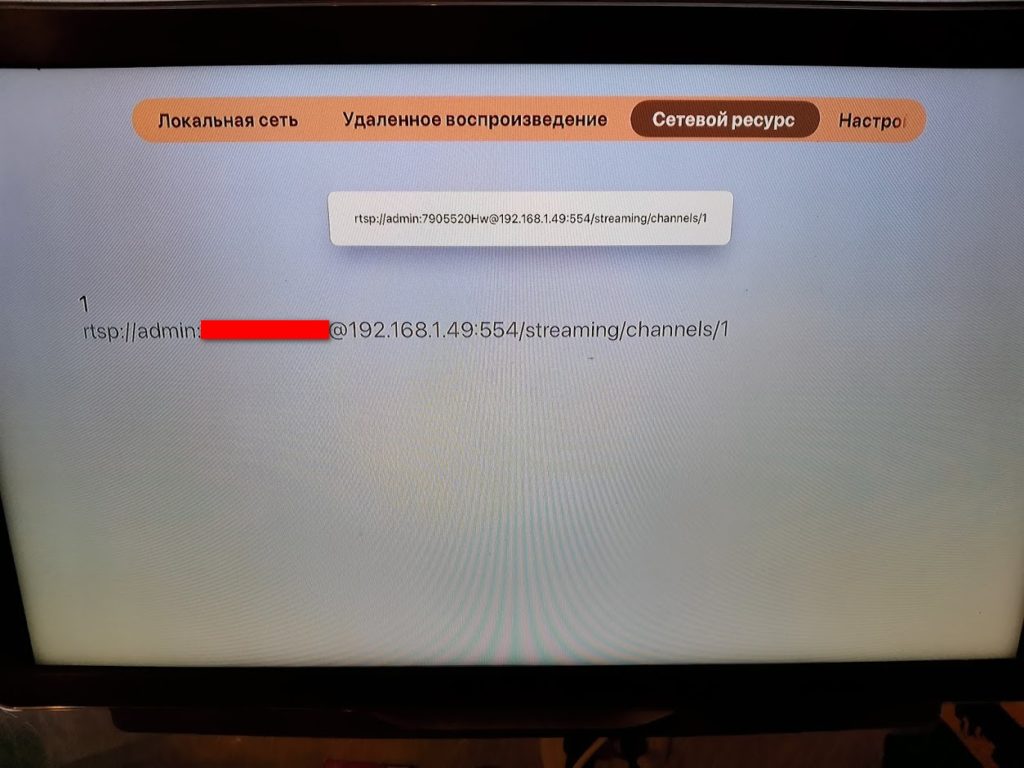
VLC-плеер на AppleTV
Пароль замазал потому, что в камере был задан типовой мой пароль и не хочется его светить, а переделывать было лень
Миникомпьютер
Для полноты картины приведу самое первое, что приходит в голову при постановке такой задачи. К тому же самое функциональное, хотя и самое дорогое. Это, конечно, компьютер. Городить рядом с телевизором системник никому не хочется, поэтому выбирают что-то миниатюрное. Раньше использовал платформу Intel NUC, но недавно открыл для себя ещё одну вещь: Миникомпьютер MELE Stick PC.

Это полноценный компьютер. Настраиваем его на автоматическое включение при подаче питания и автовход в Windows, ставим и настраиваем любой необходимый софт и наслаждаемся.
Плохо только то, что у него разъём HDMI “папа” (Male), поэтому для подключения подойдут только устройства с HDMI “мама” (Female). Но используя переходник HDMI “мама”-“мама” (Female-Female) и кабель DVI-HDMI можно подключить и к DVI-мониторам, что значительно расширяет сферу применения.
Теперь всем предлагаю такую штуку – достаточно мощный комп с виндой за почти 20 тысяч – это почти даром!
Источник: mixatronik.ru
Как подключить видеокамеру к ноутбуку для прямой трансляции
Многие люди заинтересованы в прямых трансляциях своих лекций, презентаций или других мероприятий. Но что, если вам нужно использовать видеокамеру? В этой статье показано, как подключить видеокамеру к ноутбуку для прямой трансляции.

Что вам понадобится для подключения видеокамеры к ноутбуку
- Ноутбук с подключением к Wi-Fi или Ethernet и входами USB или HDMI.
- Преобразователь HDMI в USB называется внешняя карта захвата
- Кабель HDMI
- Видеокамера
Как подключить современную видеокамеру к ноутбуку
Через карту захвата USB
Вставьте внешнюю карту захвата в ноутбук. Это маленькое устройство использует вход HDMI и преобразует его в USB, обеспечивая совместимость с большинством современных ноутбуков.
Подключите один конец кабеля HDMI к выходу HDMI на видеокамере, а другой конец этого соединения — к карте захвата.
Подключите USB-кабель от компьютера к карте захвата или подключите карту захвата непосредственно к ноутбуку к карте захвата. Вы должны быть уведомлены о том, что ваш компьютер обнаружил новое видеоустройство.
Включите видеокамеру и начните запись. Вы должны иметь возможность просматривать видео на своем ноутбуке. Возможно, вам потребуется открыть программное обеспечение для потоковой передачи в реальном времени или перейти на одну из платформ для потоковой передачи, начать настройку прямой трансляции и назначить карту захвата видеоустройством.
Через прямое соединение HDMI
Некоторые ноутбуки имеют внутреннюю карту захвата. Это позволяет захватывать сигналы HDMI напрямую, без использования внешней USB-карты захвата.
Однако будьте очень осторожны. То, что у вас есть порт HDMI, не означает, что это вход HDMI. Большинство ноутбуков оснащены выходным портом HDMI. Он предназначен для подключения ноутбука к монитору. Вы можете поджарить свою видеокарту, если попытаетесь использовать ее в качестве входного порта.
Если вы уверены, что ваш ноутбук имеет вход HDMI, вы можете подключить видеокамеру к ноутбуку напрямую с помощью кабеля HDMI. Вам может понадобиться мини-адаптер HDMI-HDMI, так как большинство видеокамер используют мини-размер для своего выхода HDMI.
Через прямое USB-подключение
Некоторые современные видеокамеры оснащены возможностью потоковой передачи через USB. Однако тот факт, что ваша видеокамера оснащена портом USB, не означает, что она будет передавать видеосигнал в режиме реального времени через USB. Обратитесь к руководству пользователя, чтобы узнать, есть ли у вашей видеокамеры такая возможность.
Если да, то для подключения достаточно просто подключить один конец USB-кабеля к видеокамере, а другой — к ноутбуку.
Возможно, вам придется установить драйверы на свой ноутбук, чтобы увидеть видео. Тем не менее, большинство из них обычно подключаются по принципу plug-n-play.
Через Wi-Fi или Bluetooth
Некоторые видеокамеры оснащены беспроводной связью. Если это так, вы можете подключить видеокамеру к ноутбуку таким образом.
Для этого вы должны убедиться, что Bluetooth включен на вашем ноутбуке. Вот как:
В настройках выберите «Пуск» > «Настройки» > «Bluetooth и устройства», а затем включите Bluetooth.
Включите видеокамеру и убедитесь, что настройки Bluetooth доступны для обнаружения. Затем на ноутбуке выберите «Пуск» > «Настройки» > «Bluetooth и устройства» > «Добавить устройство» > «Bluetooth». Выберите видеокамеру и следуйте инструкциям.
Если ваша видеокамера использует Wi-Fi вместо Bluetooth, вам потребуется подключить видеокамеру к модему по беспроводной сети. Следуйте инструкциям в руководстве пользователя.
Вашей видеокамере будет присвоен IP-адрес. Используйте этот IP-адрес, чтобы найти свою видеокамеру с помощью браузера или программного обеспечения для прямой трансляции.
Как подключить старую видеокамеру к ноутбуку
Если вы используете старую видеокамеру с выходом RCA, то процесс аналогичен подключению видеокамеры с выходом HDMI в более новой модели. Разница в том, что вам нужно конвертировать аналоговые сигналы от разъемов RCA, а не от сигнала HDMI.
Вам понадобится конвертер AV to USB. На Амазоне они по разумной цене. Подключите видеокамеру к преобразователю с помощью кабелей RCA или VGA. Затем подключите преобразователь к ноутбуку с помощью USB-кабеля.
Вывод — как подключить видеокамеру к ноутбуку

Процесс подключения видеокамеры к ноутбуку может показаться сложным. Тем не менее, мы описали различные методы, которые вы можете использовать в этом сообщении блога, и дали несколько полезных советов о том, как сделать это успешно.
Спасибо, что прочитали нашу статью о том, как подключить видеокамеру к ноутбуку!
Источник: viralbeliever.com